Enlaces rápidos
Para cualquier persona que se sumerja en el desafío final de la ruta del Exilio 2, es esencial configurar un filtro de botín efectivo. El botín filtra no solo el desorden de la pantalla y hace que el mapeo sea más agradable, sino que también agilice su juego resaltando solo los artículos que valen su atención, lo que le ahorra la fatiga mental de clasificar a través del botín irrelevante.
Filterblade, reconocida por su efectividad en la ruta del exilio 1, ahora extiende sus capacidades a la ruta del exilio 2 con una versión actualizada. Así es como puede aprovecharlo para mejorar su experiencia de juego.
Cómo configurar filtros de botín Filterblade en la ruta del exilio 2
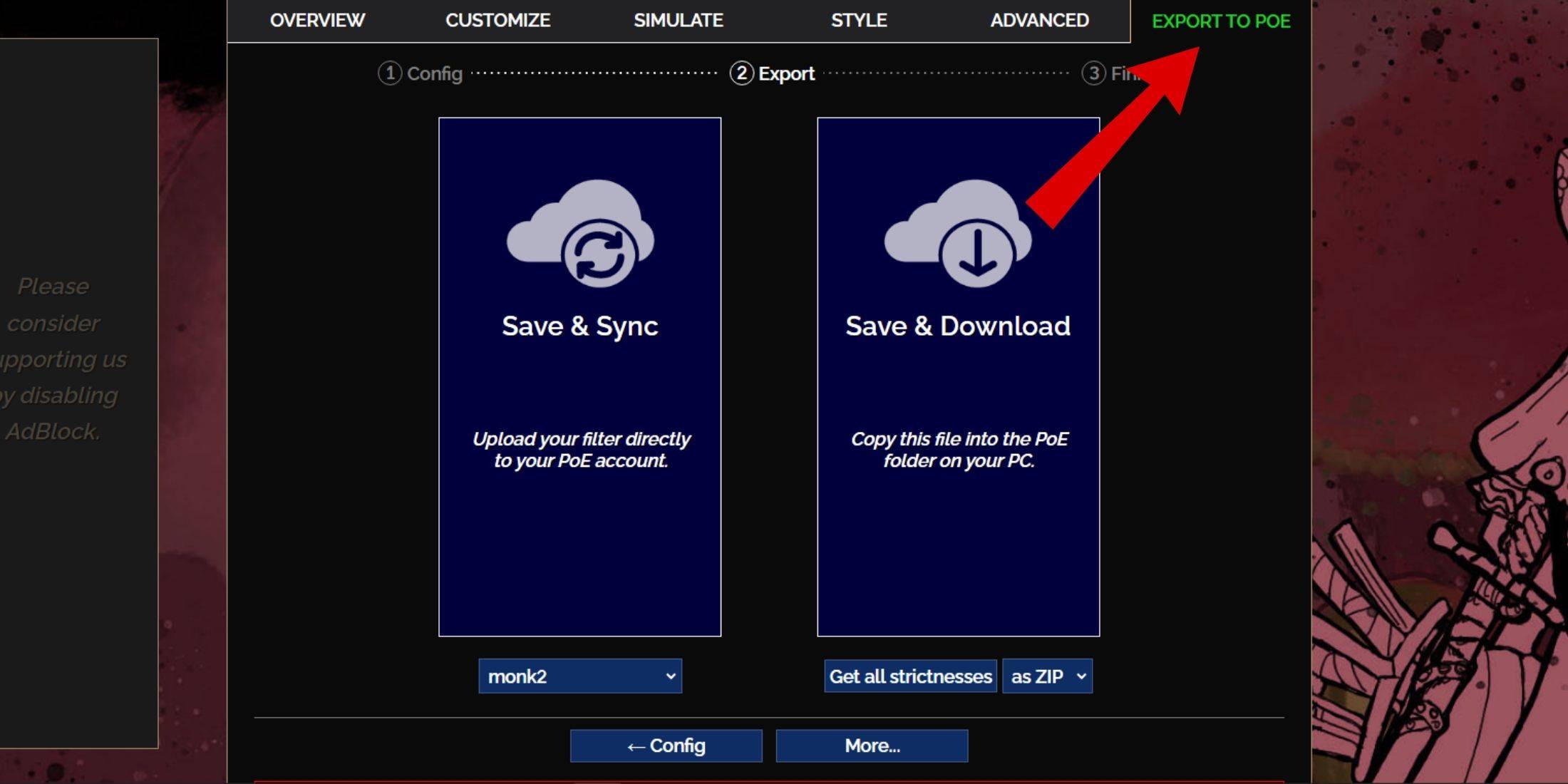 - Comience visitando el sitio web de Filterblade.
- Comience visitando el sitio web de Filterblade.
- Elija Poe 2 cuando se le solicite que lo haga.
- El filtro de botín No NeverSink predeterminado se seleccionará automáticamente.
- Ajuste el nivel de estricto usando el control deslizante para adaptar el filtro a sus necesidades (más detalles sobre el rigor a continuación).
- Navegue a la pestaña 'Exportar a Poe' ubicada en la esquina superior derecha.
- Ingrese un nombre para su filtro; Cualquier nombre será suficiente.
- Elija entre 'sincronización' o 'descargar' en la parte inferior derecha:
- 'Save & Sync' integrará directamente el filtro de botín Filterblade en su cuenta Poe 2, actualizándose automáticamente con cualquier cambio realizado por el creador del filtro.
- 'Guardar y descargar' le permite descargar el archivo en su computadora, útil para comparar diferentes niveles de estricto sin necesidad de resincar o al comienzo de una nueva campaña.
- Inicie Poe 2 y vaya a Opciones> Juego.
- Si optó por Sync, seleccione la Filterblade recientemente agregada en el menú desplegable del filtro de elementos.
- Si elige la descarga, use el icono de carpeta junto al menú desplegable para localizar y seleccionar sus filtros descargados.
Y ahí lo tiene: su filtro de botín Filterblade ahora está operativo en la ruta del exilio 2.
¿Qué ricción de filtro de botín debería elegir?
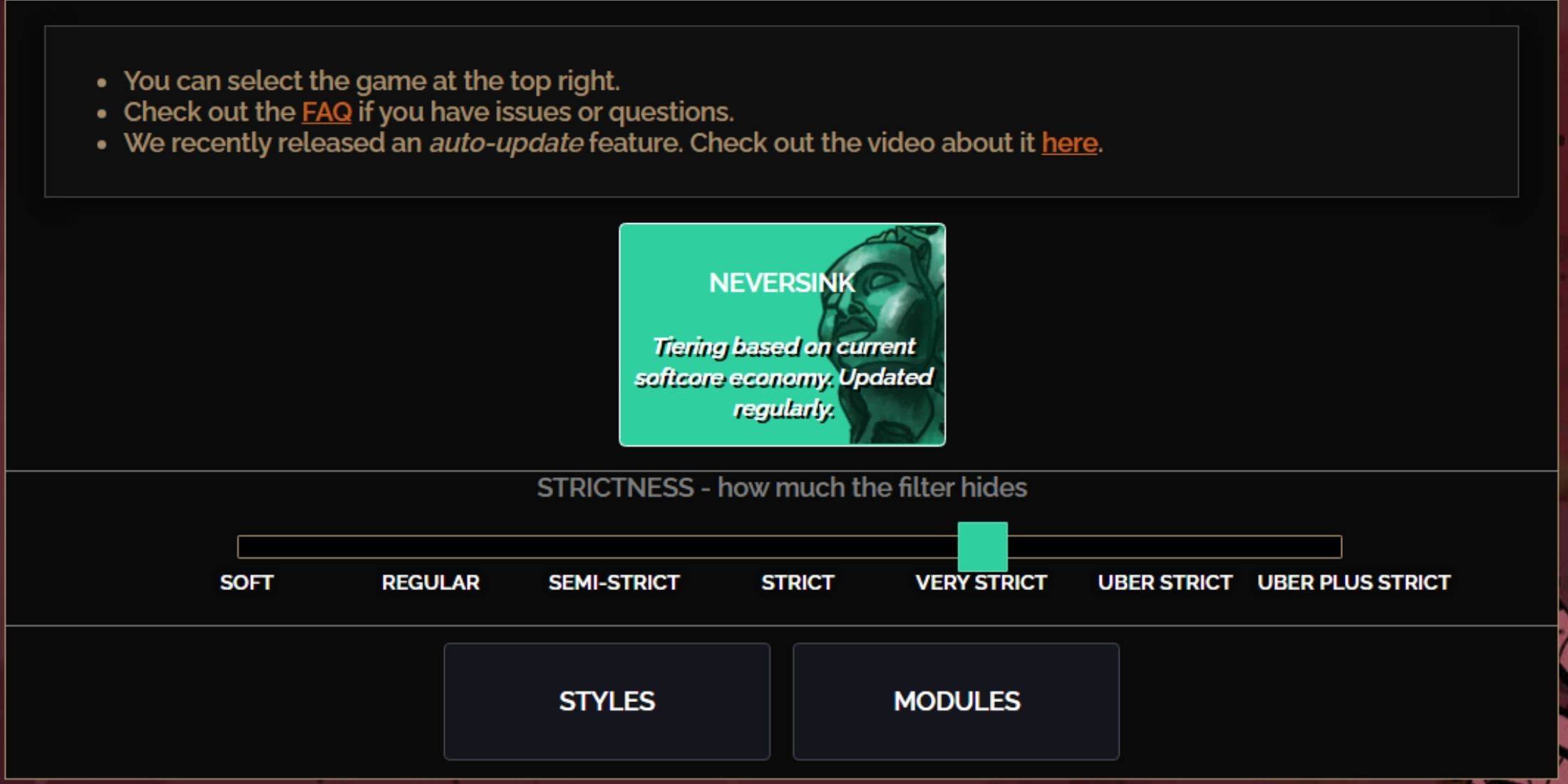 Elegir el nivel de estricto correcto para el preajuste de Filterblade Neversink es crucial, ya que determina qué elementos verá durante el juego. Siempre puede hacer excepciones, pero comenzar con el nivel correcto puede evitar problemas más adelante.
Elegir el nivel de estricto correcto para el preajuste de Filterblade Neversink es crucial, ya que determina qué elementos verá durante el juego. Siempre puede hacer excepciones, pero comenzar con el nivel correcto puede evitar problemas más adelante.
| Rigor | Efecto | Mejor para |
|---|---|---|
| Suave | Destaca materiales y artículos valiosos sin ocultar nada. | Ley 1-2 |
| Regular | Oculta solo artículos sin potencial de fabricación ni valor de venta. | Acto 3 |
| Semi-rictamente | Oculta elementos con bajo potencial o valor limitado. | Ley 4-6 |
| Estricto | Oculta la mayoría de los artículos sin una alta rotación. | Fase de mapeo temprano (Tierstone de Waystone 1-6) |
| Muy estricto | Esconde artículos raros de bajo valor y bases de elaboración, incluido el nivel de Waystone 1-6. | Fase de mapeo mediano a tardío (Waystone Tier 7+) |
| Súper estricto | Esconde casi todos los artículos raros y bases de elaboración no niveladas, resaltando solo una moneda completa como las orbes Regal/Alchemy/Exalted/Chaos, sin fragmentos. También esconde el nivel 1-13 de Waystones. | Fase de mapeo tardío (Waystone Tier 14+) |
| Uber más estricto | Esconde casi todo, excepto monedas valiosas y raras y raras de alto rendimiento, incluidos los niveles de Waystones 1-14. | Fase de mapeo Ultra Endgame (Waystone de nivel 15-18) |
Para aquellos que se embarcan en una segunda o tercera carrera en la campaña con un nuevo personaje, es aconsejable comenzar con el nivel semi-rictamente. Los niveles de rigidez suaves y regulares son más adecuados para los inicios de la liga fresca, donde cada elemento es crucial para la progresión del personaje, similar a una carrera SSF (solista autofunda).
Siempre puede ver elementos ocultos presionando la tecla de resaltar (ALT en PC). Con Filterblade, Presing Alt revelará elementos ocultos, pero sus nombres aparecerán en un tamaño reducido, lo que los hace menos intrusivos en su mapa, como se muestra arriba.
Cómo personalizar el filtro de botín Filterblade en Poe 2
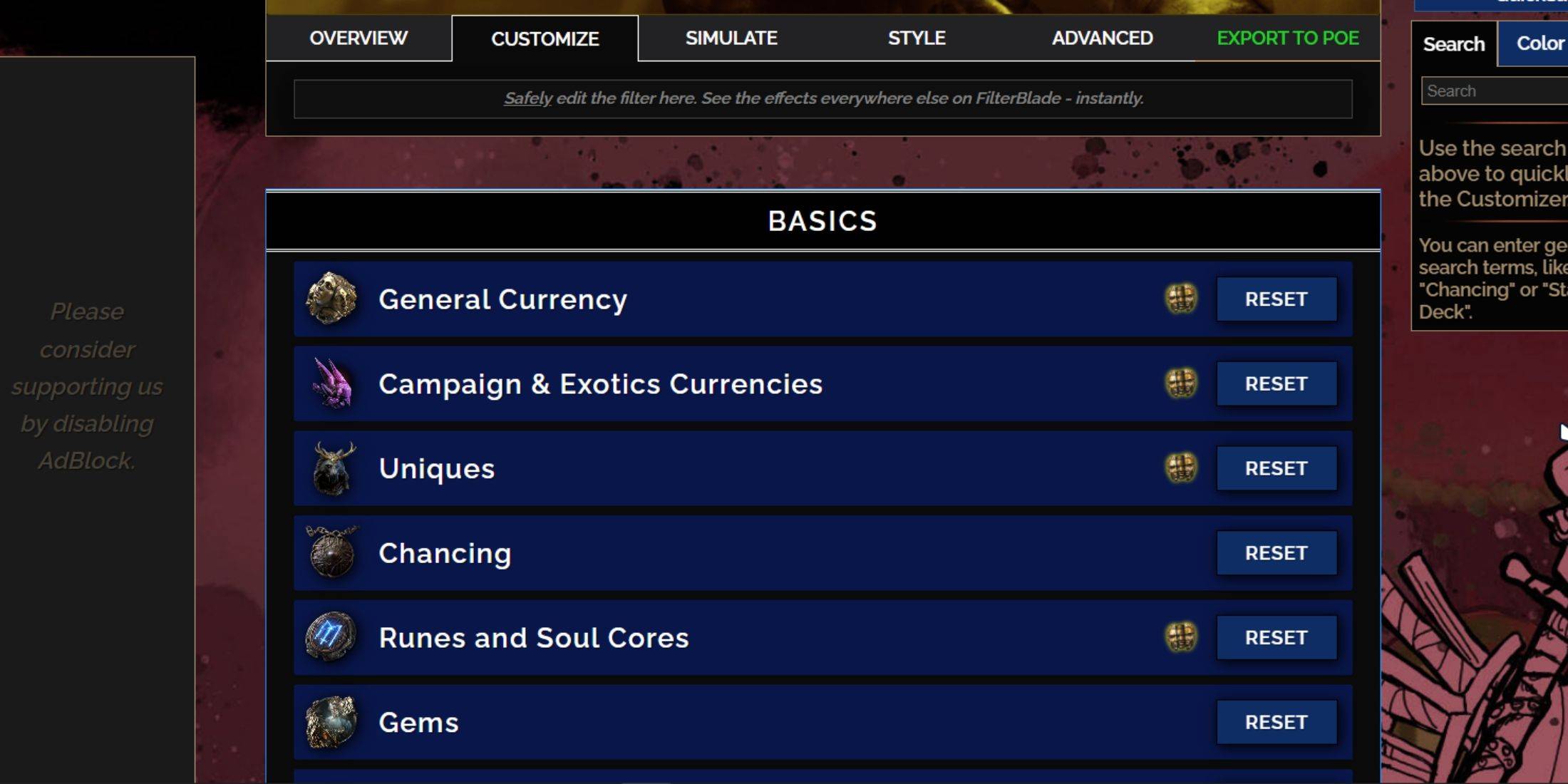 Una de las características más destacadas de Filterblade son sus opciones de personalización fácil de usar, lo que le permite ajustar el filtro de botín preestablecido sin profundizar en la codificación compleja.
Una de las características más destacadas de Filterblade son sus opciones de personalización fácil de usar, lo que le permite ajustar el filtro de botín preestablecido sin profundizar en la codificación compleja.
Cómo usar la pestaña Personalizar en Filterblade
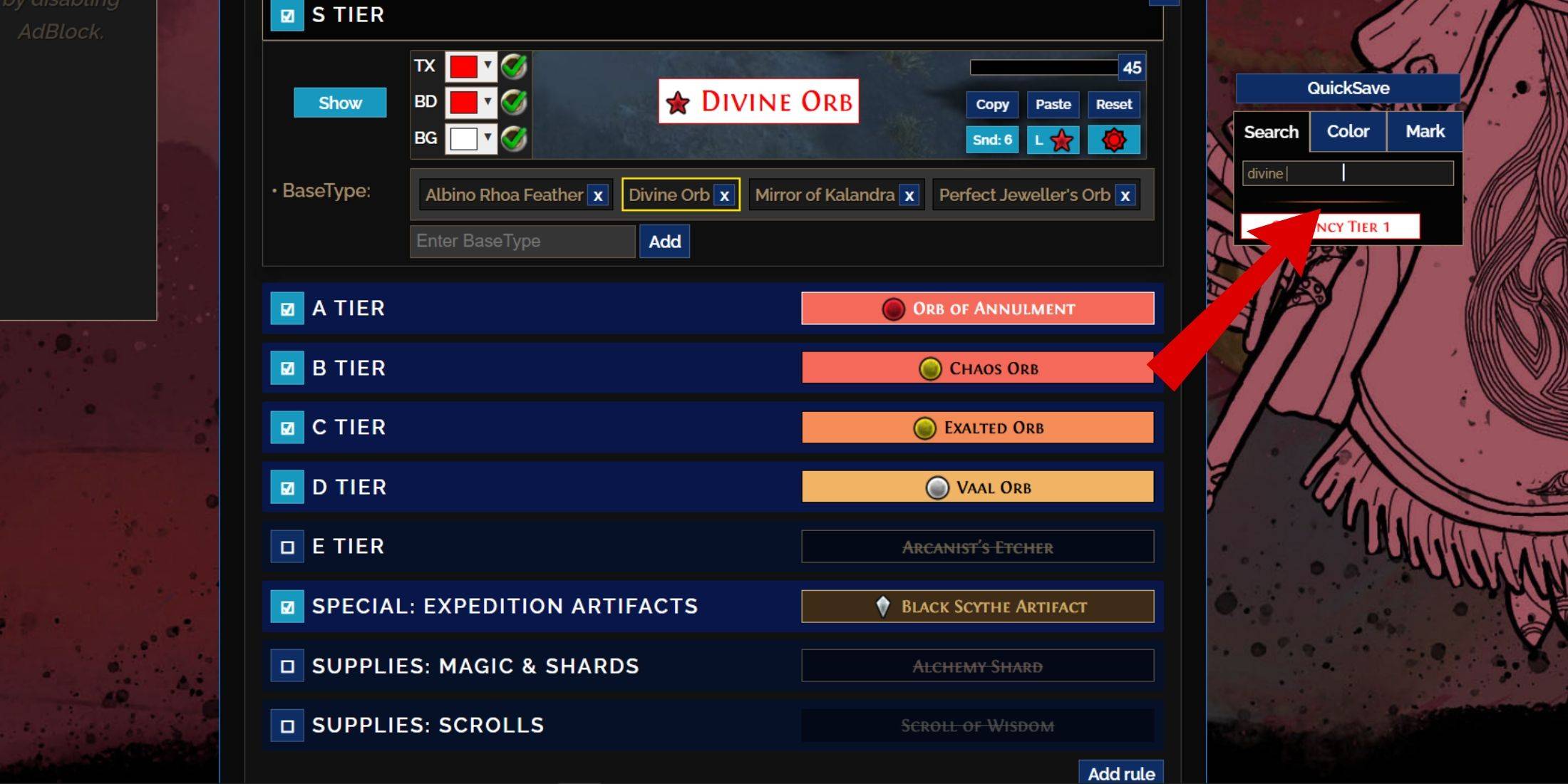 Para sumergirse en una personalización detallada, diríjase a la pestaña 'Personalizar' junto a 'Descripción general'. Aquí, cada caída posible en Poe 2 se clasifica en secciones y subsecciones, ofreciendo amplias opciones de modificación.
Para sumergirse en una personalización detallada, diríjase a la pestaña 'Personalizar' junto a 'Descripción general'. Aquí, cada caída posible en Poe 2 se clasifica en secciones y subsecciones, ofreciendo amplias opciones de modificación.
Por ejemplo, si desea alterar la apariencia de un Orbe divino Cuando cae, simplemente escriba 'orbe divino' en la barra de búsqueda a la derecha. La pestaña de moneda general de nivel S se abrirá, mostrando todas las opciones de personalización para el ORB divino, con representaciones visuales que se muestran directamente arriba.
Orbe divino Cuando cae, simplemente escriba 'orbe divino' en la barra de búsqueda a la derecha. La pestaña de moneda general de nivel S se abrirá, mostrando todas las opciones de personalización para el ORB divino, con representaciones visuales que se muestran directamente arriba.
Para obtener una vista previa del sonido de un elemento de caída, haga clic en el icono de exhibición en el juego.
Cómo cambiar los colores y los sonidos en Filterblade
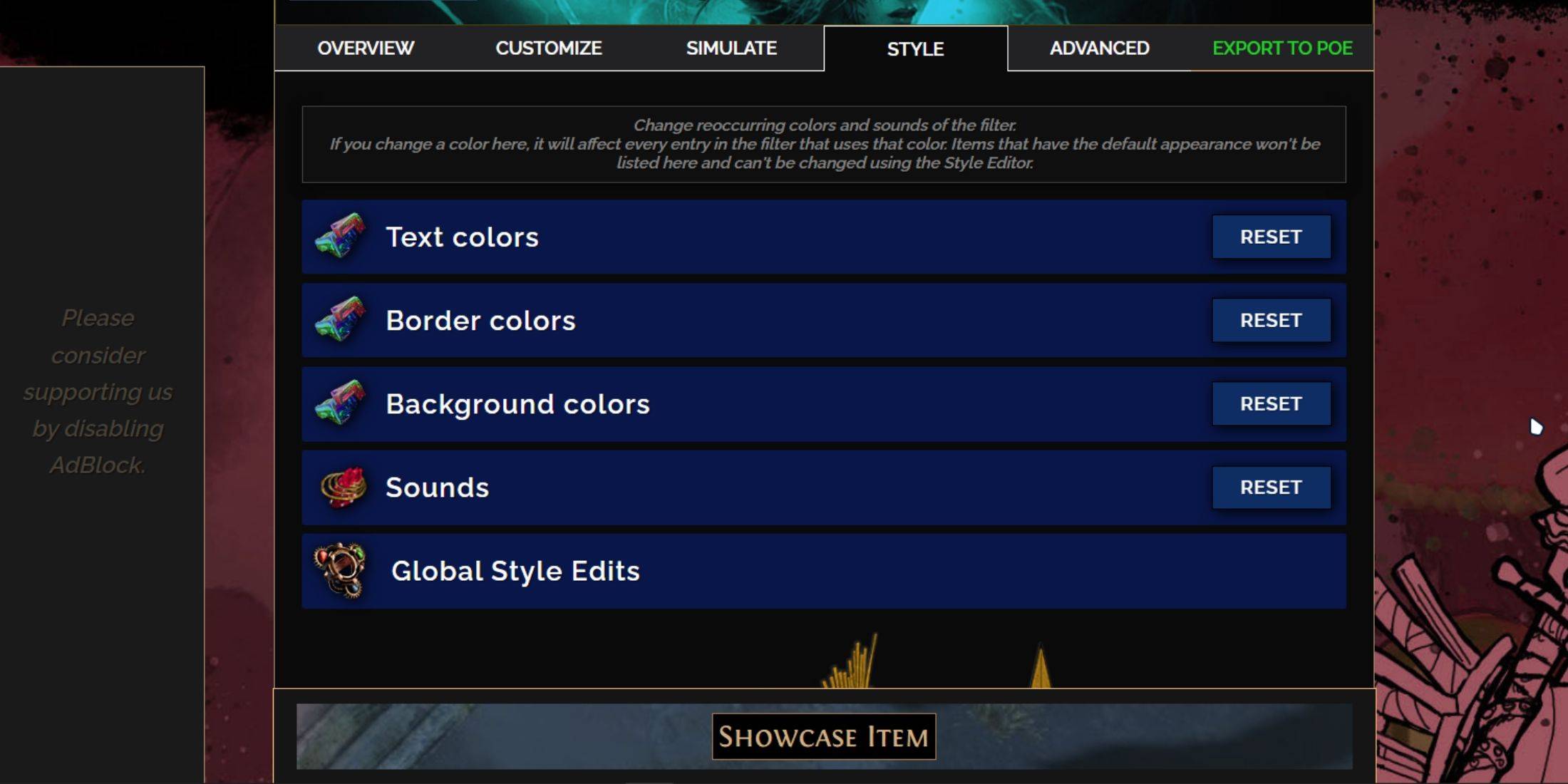 Personalice los colores y los sonidos para elementos o grupos específicos desde la pestaña 'Personalizar'. Para cambios más amplios en el filtro, use la pestaña 'Estilos' para ajustar la configuración de texto, borde y fondo, así como señales de audio para gotas valiosas.
Personalice los colores y los sonidos para elementos o grupos específicos desde la pestaña 'Personalizar'. Para cambios más amplios en el filtro, use la pestaña 'Estilos' para ajustar la configuración de texto, borde y fondo, así como señales de audio para gotas valiosas.
Los ajustes de color son sencillos, con retroalimentación visual que muestran cómo los elementos aparecerían en el juego. Para ajustes de elementos individuales, vuelva a la pestaña 'Personalizar'.
Los efectos de sonido se pueden modificar a través de un menú desplegable. Puede cargar sus propios sonidos personalizados (formato .mp3) eligiendo 'personalizado' o seleccionar entre sonidos agregados con la comunidad en 'Game & Community Sounds'. Siéntete libre de experimentar; Siempre puede revertir los cambios seleccionando 'Restablecer'.
Para aquellos nuevos en la personalización del filtro de botín, la exploración de módulos públicos, preajustes hechos en la comunidad que alteran los elementos visuales o auditivos del filtro de botín) puede ser un excelente punto de partida.






























